GET STARTED_User and Workspace Settings
- TOC {:toc}
이 글은 Visual Studio Code Documentation User and Workspace Settings 를 읽으면서 개인적으로 번역한 글입니다.
- 제가 필요한 부분 위주로 확인하면서 정리하고 있어 글에 덜 작성된 부분이 있을 수 있습니다.
- 글 작성 후 원문의 내용이 수정되거나 내용을 이해하기 위한 개인적인 설명이나 해석이 있을 수 있습니다. 되도록 원문을 참고해주시길 바랍니다.
- 잘못된 부분이 있다면 댓글이나 그 외 편하신 방법으로 알려주시면 감사하겠습니다.
Visual Studio Code의 설정에서 VS Code의 편집기(editor)나 사용자 인터페이스(use interface) 등 다양한 기능들을 수정할 수 있다.
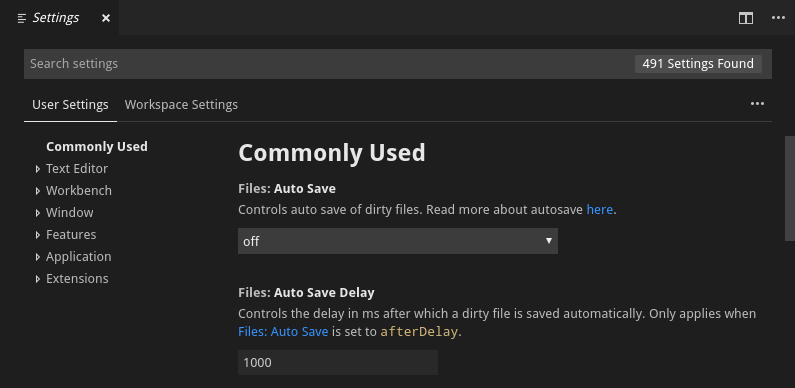
VS Code 설정은 두 가지 영역으로 나뉜다.
- 사용자 설정(User Settings): 사용자가 연 모든 VS Code에 전체적으로 적용되는 설정.
- 작업영역 설정(Workspace Settings): 작업영역 내에 저장된 설정으로 해당 작업영역이 열려있을 때만 적용된다.
작업영역 설정이 사용자 설정보다 우선적으로 적용된다. 각 프로젝트마다 다르고 해당 프로젝트에 참여하는 개발자간에 공유가 가능하다.
NOTE: VS Code의 “작업 영역”은 일반적으로 프로젝트의 Root폴더이다. 작업 영역 설정값과, debugging, task은 configuration은 .vscode 폴더 안의 root에 저장된다. Multi-root workspaces라는 기능을 이용하면 하나의 작업 영역에 둘 이상의 root 폴더를 가질 수도 있다.
Creating User and Workspace Settings
사용자 및 작업영역 설정은 다음과 같이 들어갈 수 있다.
- Windows/Linux: File > Preferences > Settings
- macOS: Code > Preferences > Settings
Command Palette (Ctrl+Shift+P) 에서 Preferences: Open Settings나 단축키 (ctrl+,)를 이용해도 된다.
아래의 예시에서는 color theme과 icon theme을 바꿨다.
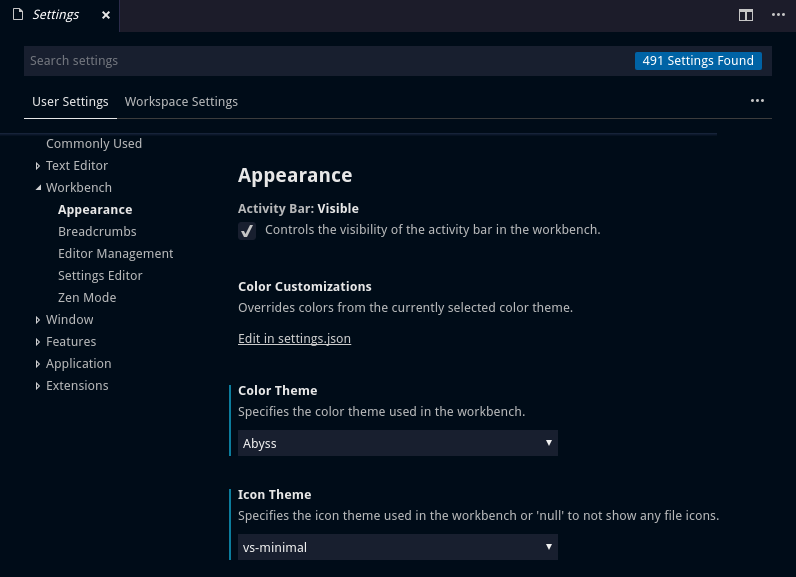
설정을 바꾸면 바로 reload된다. 바뀐 설정 값은 editor에서 처럼 파란 줄로 표시된다. 톱니 아이콘을 누르면 JSON과 같은 copy setting이나 기본 값으로 재설정하는 context menu가 나온다.
NOTE: 작업영역 설정은 팀 내에서 프로젝트의 구체적인 설정값을 공유할 때 유용하다.
Settings editor
설정 창을 열어서 변경하고자 하는 설정을 검색하거나 찾을 수 있다. 검색창을 이용해서 검색하면 검색어에 부합한 내용을 띄우고 강조하면서 부합하지 않는 것들은 제외하기 때문에 찾고자 하는 내용을 빠르고 쉽게 찾을 수 있다.
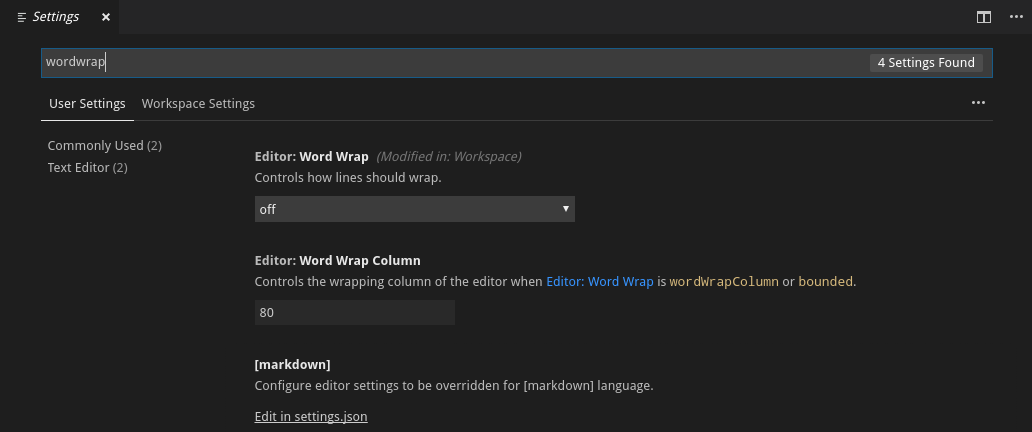
Edit settings
각 세팅 값은 checkbox, input, drop-down을 이용해서 수정할 수 있다. 글자를 수정하거나 바꾸고 싶은 옵션을 선택해서 원하는 값으로 바꾸면 된다.
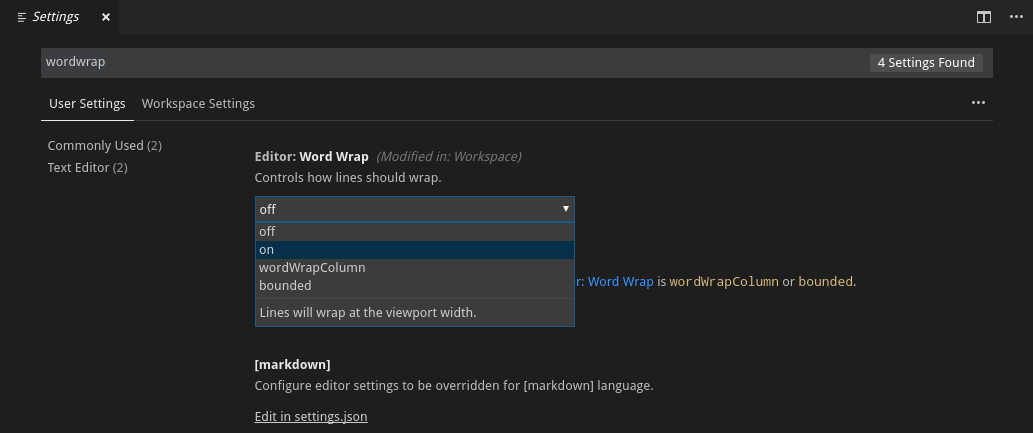
Settings groups
기본 설정 값은 찾기 쉽도록 group으로 묶여있다. 가장 위쪽의 Commonly Used group은 자주 customize되는 항목들이다.
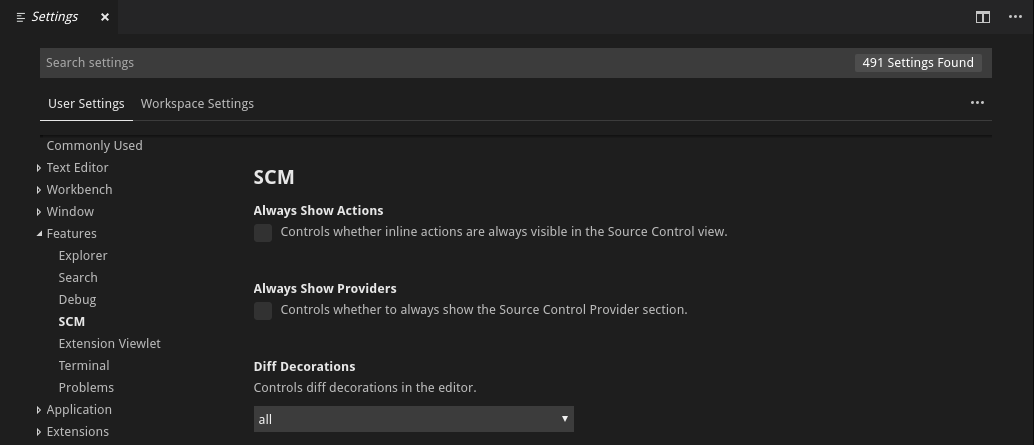
그 아래는 VS Code와 함께 제공되는 기본 설정을 옮겨놓은 것이다.
Settings file location
VS Code는 기본적으로 설정 창을 제공하지만 Open Settings (JSON) command를 이용하거나 workbench.settings.editor설정으로 기본 설정 창을 바꿔서 settings.json 파일을 바꿀 수 있다.
운영체제에 따른 사용자 설정 파일의 위치는 다음과 같다.
- Windows %APPDATA%\Code\User\settings.json
- macOS $HOME/Library/Application Support/Code/User/settings.json
- Linux $HOME/.config/Code/User/settings.json
작업영역 설정 파일은 root 폴더의
.vscode폴더 안에 있다.
NOTE: Multi-root Workspace의 경우 작업영역 설정은 workspace configuration 파일 안에 있다.
Language specific editor settings
Editor의 언어를 customize하기 위해서는 Command Palette (Ctrl+Shift+P)에서 global command인 Preferences: Configure Language Specific Settings를 실행시켜 (command id: workbench.action.configureLanguageBasedSettings) language picker를 연다. 원하는 언어를 선택하면 설정창에 해당 설정을 추가할 수 있는 언어 항목이 열린다.
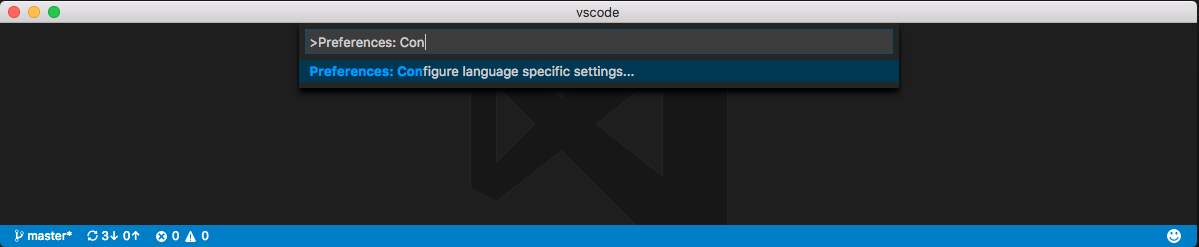
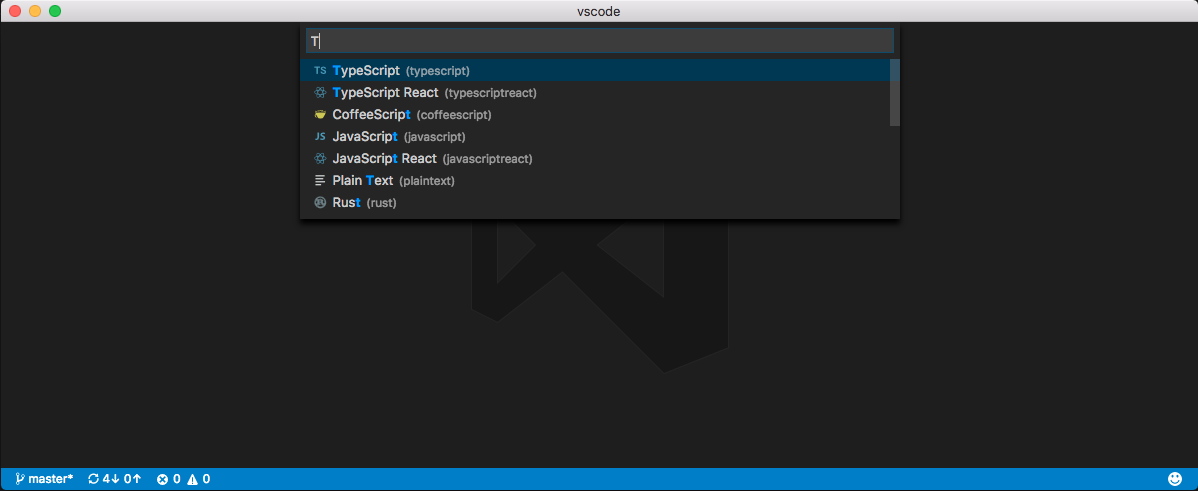
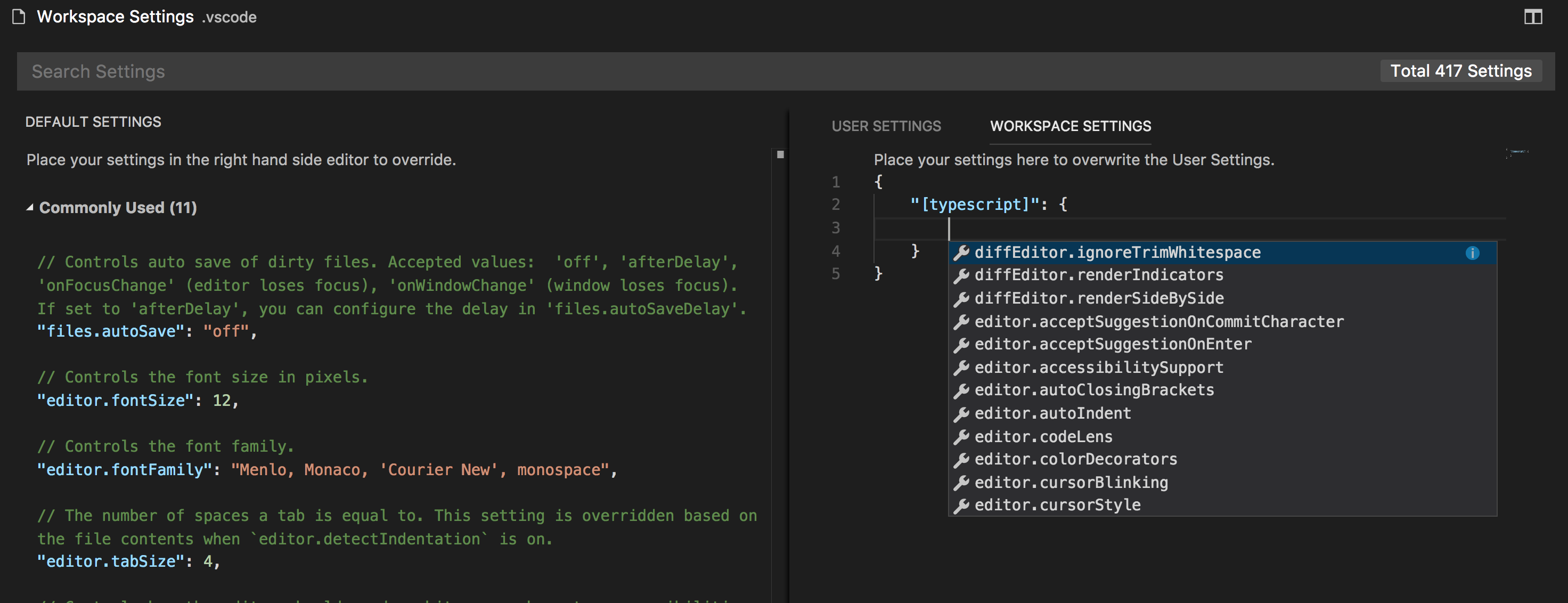
열려있는 파일 타입에 대한 editor를 customize하고 싶으면 VS Code창 오른쪽 아래의 Status Bar Language Mode를 클릭하면 된다. 그러면 Configure ‘language_name’ language based settings으로 Langauge Mode picker가 열린다. 원하는 언어를 선택하면 설정창에 해당 설정을 추가할 수 있는 언어 항목이 열린다.
Language based setting은 settings.json파일을 직접 열어서 할 수도 있다. 다른 설정 방법과 마찬가지로 작업영역 설정에 파일을 옮겨서 작업영역에 설정을 적용할 수도 있다. 사용자 설정과 작업영역 설정이 겹치면 우선순위를 작업영역 설정에 두고 병합된다.
아래의 예시는 언어 모드를 typescript와 markdown로 해서 editor를 customize한 예시이다.
{
"[typescript]": {
"editor.formatOnSave": true,
"editor.formatOnPaste": true
},
"[markdown]": {
"editor.formatOnSave": true,
"editor.wordWrap": "on",
"editor.renderWhitespace": "all",
"editor.acceptSuggestionOnEnter": "off"
}
}
설정시 IntelliSense를 사용해 허용되는 language based settings를 찾는데 도움을 받을 수 있다. 모든 Editor 설정이 지원되고 일부 non-editor 설정도 지원된다.
Settings and security
일부 설정에서는 VS Code가 특정한 작업을 수행하기 위해 실행 파일을 직접 지정할 수 있다. 예를 들어 Integrated Terminal이 사용할 shell의 종류를 고를 수 있다. 보안을 위해 이런 설정은 작업영역이 아닌 사용자 설정에서만 정의할 수 있다.
작업영역 설정에서 지원하지 않는 설정 값은 다음과 같다.
git.pathterminal.integrated.shell.linuxterminal.integrated.shellArgs.linuxterminal.integrated.shell.osxterminal.integrated.shellArgs.osxterminal.integrated.shell.windowsterminal.integrated.shellArgs.windowsterminal.external.windowsExecterminal.external.osxExecterminal.external.linuxExec
작업영역 설정에서 위의 목록에 있는 것을 정의하면 경고 메시지가 표시된 후 이후의 값을 항상 무시한다.
Default settings
아래 링크는 VS Code의 기본 세팅 값이다. 설정 창의 default values에서도 볼 수 있다.
[[vscode-docs-getstarted-settings-default]]
Common questions
VS Code says “Unable to write settings.”
“Unable to write settings. Please open User Settings to correct errors/warnings in the file and try again.” 이와 같은 error message가 표시되면 settings.json파일이 잘못되거나 파일에 오류가 있다는 뜻이다. 오류는 comma나 설정 값이 없는 간단한 것일 수도 있다. 설정 창을 열면 File > Preferences > Settings (macOS는 Code > Preferences > Settings) (ctrl+,) 오류가 붉은 밑줄로 표시되어있는 것을 볼 수 있다.
How can I reset my user settings?
VS Code를 기본 값으로 돌리는 가장 간단한 방법은 settings.json 파일을 삭제하는 것이다. 두 개의 중괄호 안에 있는 모든 내용을 지운 뒤 파일을 저장하면 VS Code가 가본 값으로 돌아갈 것이다.
When does it make sense to use workspace settings?
작업영역은 Custom이 필요하지만 다른 VS Code 프로젝트에는 영향을 미치고 않을 때 사용하면 된다. 좋은 예로 특정 언어의 linting rules가 있다.
-
vscode docs draft